您好,登錄后才能下訂單哦!
您好,登錄后才能下訂單哦!
這篇文章給大家分享的是有關ionic2中如何使用自動生成器的內容。小編覺得挺實用的,因此分享給大家做個參考,一起跟隨小編過來看看吧。
ionic generator是命令行的功能,ionic2自動幫我們創建應用程序,從而節省了大量的時間,并增加我們的速度來開發一個項目的關鍵部分。
ionic generator使我們可以自動創建以下幾部份:
?component
?directive
?page
?provider
一、創建頁面:ionic g page [PageName]
通過這個命令創建一個新的頁面,ionic2項目中這個命令使用最多
我們只需要進入我們的命令行中,并運行下面的命令:
ionic g page login # Results: √ Create app/pages/login/login.html √ Create app/pages/login/login.scss √ Create app/pages/login/login.ts
login.ts:
import {Component} from '@angular/core';
import {NavController} from 'ionic-angular';
@Component({
templateUrl: 'build/pages/login/login.html',
})
export class LoginPage {
constructor(public nav: NavController) {}
}login.html:
<ion-header> <ion-navbar> <ion-title> login </ion-title> </ion-navbar> </ion-header> <ion-content padding class="login"> </ion-content>
二、創建組件:ionic g component [ComponentName]
組件是一段代碼,可以在我們的應用程序的任何部分使用
通過這個命令創建一個組件:
ionic g component myComponent # Results: √ Create app/components/my-component/my-component.html √ Create app/components/my-component/my-component.ts
my-component.ts:
import {Component} from '@angular/core';
@Component({
selector: 'my-component',
templateUrl: 'build/components/my-component/my-component.html'
})
export class MyComponent {
text: string = "";
constructor() {
this.text = 'Hello World';
}
}三、創建指令:ionic g directive [DirectiveName]
指令,我們的應用程序可以在任何元素上使用的修飾符屬性.
ionic g directive myDirective # Results: √ Create app/components/my-directive/my-directive.ts
my-directive.ts:
import {Directive} from '@angular/core';
@Directive({
selector: '[my-directive]' // Attribute selector
})
export class MyDirective {
constructor() {
console.log('Hello World');
}
}四、創建服務提供者:ionic g provider [ProviderName]
現在創建一個新的服務(提供者),提供者負責處理數據的REST API的連接,本地存儲,SQLite的等等。
要創建它,我們去運行以下命令我們的終端:
ionic g provider userService # Results: √ Create app/providers/user-service/user-service.ts
服務代碼如下:
user-service.ts:
import {Injectable} from '@angular/core';
import {Http} from '@angular/http';
import 'rxjs/add/operator/map';
@Injectable()
export class UserService {
data: any = null;
constructor(public http: Http) { }
load() { if (this.data) {
}
return new Promise(resolve => {
this.http.get('path/to/data.json')
.map(res => res.json())
.subscribe(data => {
this.data = data;
resolve(this.data);
});
});
}
}五、創建管道pipe:ionic g pipe [PipeName]
該管道的變化,我們可以對任何數據使用我們的模板,如以大寫字母顯示文本,顯示貨幣值,日期格式等。
ionic g pipe myPipe # Results: √ Create app/pipes/myPipe.ts
我們的管道的代碼如下
myPipe.ts:
import {Injectable, Pipe} from '@angular/core';
@Pipe({
name: 'my-pipe'
})
@Injectable()
export class MyPipe {
transform(value: string, args: any[]) {
value = value + ''; // make sure it's a string
return value.toLowerCase();
}
}最后,我們生成的應用程序結構如下圖:
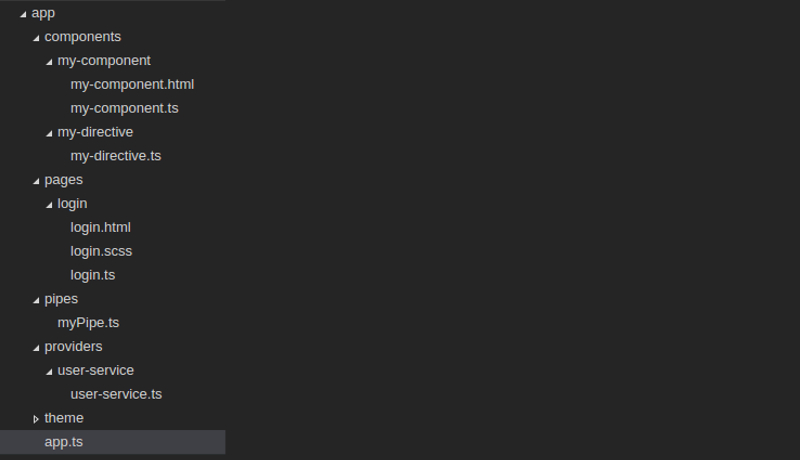
我們的項目將存放在一個更加有序和更多的控制方式,這一切都可以手動實現,但用ionic generator來做,可以節省寶貴的時間來創造這些內容。
感謝各位的閱讀!關于“ionic2中如何使用自動生成器”這篇文章就分享到這里了,希望以上內容可以對大家有一定的幫助,讓大家可以學到更多知識,如果覺得文章不錯,可以把它分享出去讓更多的人看到吧!
免責聲明:本站發布的內容(圖片、視頻和文字)以原創、轉載和分享為主,文章觀點不代表本網站立場,如果涉及侵權請聯系站長郵箱:is@yisu.com進行舉報,并提供相關證據,一經查實,將立刻刪除涉嫌侵權內容。